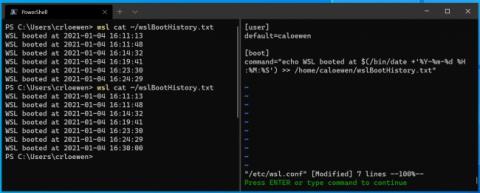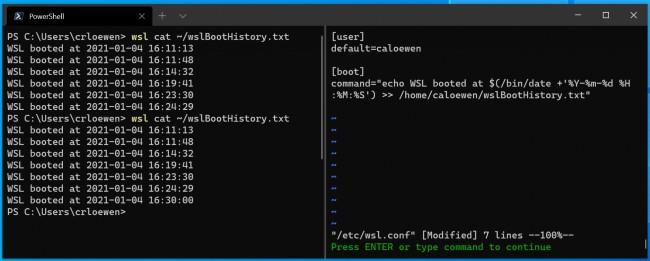Microsoft právě přidal novou funkci do Windows Subsystem for Linux (WSL) ve Windows 10 . Konkrétně uživatelé WSL na nejnovější testovací verzi Windows 10 mohou nastavit příkazy Linuxu tak, aby se automaticky spouštěly při spuštění WSL.
WSL je vrstva kompatibility navržená společností Microsoft, aby umožnila systému Windows 10 spouštět binární soubory Linuxu v nativní formě ELF na počítačích s Windows. Jinými slovy, uživatelé mohou spouštět příkazy Linuxu přímo na Windows 10, aniž by museli instalovat a přepínat mezi Linuxem a Windows.
Jak spouštět příkazy Linuxu při spouštění Windows Subsystem for Linux na Windows 10
Stav:
- Aktualizujte na nejnovější beta verzi Windows 10, sestavení 21286
- Nainstalujte WSL
dělá:
- Upravte soubor /etc/wsl.conf a přidejte volbu s názvem příkaz pod část s názvem boot
- Po přidání do souboru /etc/wsl.conf se příkazy Linuxu spustí automaticky při spuštění distribuce WSL
- Distribuce WSL poběží několik minut i poté, co bude proces Linuxu v nich uzavřen
- Pomocí příkazu můžete zkontrolovat běžící distribuce
wsl --list --verbosea ručně zakázat všechny distribuce WSL pomocí příkazuwsl --shutdown
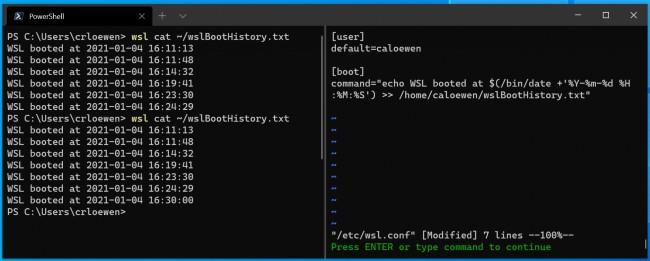
Příklad příkazu spuštění při spouštění WSL
Pokud proces testování proběhne hladce, tuto funkci brzy uvolní Microsoft v oficiální verzi Windows 10. Očekává se, že v roce 2021 bude mít Microsoft mnoho cenných aktualizací a upgradů pro Windows 10 jak v rozhraní, tak ve funkcích.
Přeji vám úspěch a zveme vás k přečtení dalších skvělých tipů o WSL ve Windows 10 na Quantrimangu.com: